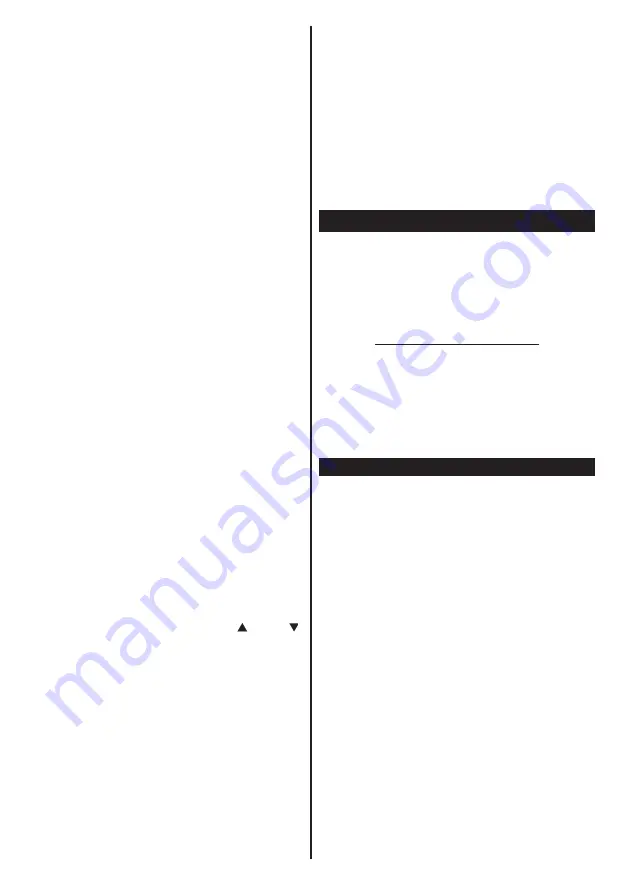
Deutsch
- 18 -
Mit dem DLNA-Standard können Sie auf einem im
Heimnetzwerk angeschlossenen DLNA-Medienserver
gespeicherte Fotos und Videos ansehen und
Musikdateien anhören.
Schritt 1: Nero Media Home Installation
Die DLNA-Funktion kann nicht verwendet werden,
wenn das Server-Programm auf Ihrem PC nicht
installiert ist. Bitte installieren Sie Nero Media Home
auf Ihrem PC. Weitere Informationen zur Installation
von Nero Media Home finden Sie im Anhang A.
Schritt 2: Anschluss an ein
kabelgebundenes Netzwerk
Siehe das Kapitel Netzwerkeinstellungen für
detaillierte Informationen zur Konfiguration.
Schritt 3: Wiedergabe von gemeinsam
genutzten Dateien via Medienbrowser
Wählen Sie
Medienbrowser
aus dem Hauptmenü,
indem Sie die Taste
Links
oder
Rechts
benutzen.
Dann drücken Sie die Taste
OK
. Der Medienbrowser
wird angezeigt.
DLNA-Unterstütztung ist nur möglich wenn der
Medienbrowser im Ordner Modus ist. Um den Ordner-
Modus zu aktivieren, gehen Sie zu
Einstellungen
im
Medienbrowser Hauptbildschirm und drücken Sie die
Taste
OK
. In den Einstellungsoptionen, markieren Sie
Anzeige-Stil
und wechseln Sie zu
Ordner
, durch
Benutzen der
Links
oder
Rechts
Tasten.
Wählen Sie den gewünschten Medientyp und drücken
Sie die Taste
OK.
Wenn die gemeinsame Konfiguration richtig eingestellt
ist, wird nach der Auswahl des gewünschten
Medientyps eine OSD-Meldung angezeigt. Wählen
Sie die Taste OK um das gewählte Netzwerk oder
den USB-Speicher Inhalt anzuzeigen. Wenn Sie die
Geräte-Liste aktualisieren möchten, drücken Sie die
GRÜNE Taste. Zum Verlassen können Sie die Taste
MENU
drücken.
Wenn verfügbare Netzwerke gefunden wurden,
werden sie auf diesem Bildschirm angezeigt. Wählen
Sie den gewünschten Medienserver bzw. das
gewünschte Netzwerk mit den Tasten “ ” oder “ ”
und drücken Sie die Taste
OK
.
Wenn Sie den Medientyp
Video
auswählen und ein
Gerät aus dem Auswahlmenü, wird ein neues Menü
auf dem Bildschirm angezeigt
.
Wählen Sie
Videos
aus diesem Bildschirm um alle
verfügbaren Video-Dateien aus dem gewählten
Netzwerk aufzulisten.
Um andere Medientypen aus diesem Bildschirm
wiederzugeben, müssen Sie zum Hauptmenü des
Medienbrowser zurückgehen und den gewünschten
Medientyp wählen und die Netzwerk-Auswahl nochmals
durchführen. Weitere Informationen zur Wiedergabe
von Dateien finden Sie im Abschnitt Medienbrowser
USB-Wiedergabe.
Wenn Sie Videos aus dem Netzwerk über DLNA
ansehen, können Untertitel nicht angezeigt werden.
Sie können DLNA nur verwenden, wenn der
Fernseher und der DLNA Server im selben Netzwerk
sind. Sollte ein DLNA-Netzwerk Problem auftreten,
schalten Sie den Fernseher aus und wieder ein. Trick-
Modus und Springen werden mit der DLNA-Funktion
nicht unterstützt.
VORSICHT
:
Es können PCs vorhanden sein, die möglicherweise
nicht in der Lage sind, die DLNA-Funktion aufgrund
von Administrator-und Sicherheitseinstellungen zu
nutzen (wie z. B. Business-PCs).
Nero MediaHome Installation
Um Nero MediaHome zu installieren, gehen Sie
bitte wie folgt vor:
Beachten:
Um die DLNA Funktion zu nutzen, sollte
diese Software auf Ihrem PC installiert sein.
1.
Geben Sie den unten stehenden Link in die
Adresszeile Ihres Browsers ein.
http://www.nero.com/mediahome-tv
2.
Klicken Sie den Download Knopf auf der sich
nun öffnenden Seite. Die Installationsdateien
werden auf Ihren PC heruntergeladen.
3.
Nachdem der Download beendet ist, klicken Sie
doppelt auf die Installationsdatei um die Instal-
lation zu starten. Der Installationsassistent wird
Sie durch den Installationsprozess führen.
WIRELESS DISPLAY
Wireless display ist ein Standard zum Streamen von
Video und Sound-Inhalten von Wi-Fi Alliance. Diese
Funktion sorgt dafür, dass Sie Ihren TV als Wireless
Display nutzen können.
Verwendung mit mobilen Geräten
Es gibt verschiedene Standards die es ermöglichen
Bildschirme ihres mobilen Geräts und TVs zu teilen,
einschließlich Grafik-, Video- und Audio-Inhalten.
Stecken Sie den Wireless USB Dongle zuerst an
den TV, falls dieser nicht über internes Wi-Fi verfügt.
Drücken Sie dann die QuelleTaste auf der
Fernbedienung und wechseln sie zur Quelle Wireless
Display.
Ein Bildschirm erscheint, der besagt, dass der TV
bereit zur Verbindung ist.
Öffnen Sie die Sharing-Anwendung auf Ihrem mobilen
Gerät. Diese Anwendungen heißen bei jeder Marke
anders, bitte sehen Sie im Handbuch Ihres mobilen
Geräts hinsichtlich weiterer Informationen nach.
Scannen Sie nach Geräten. Nachdem Sie Ihren TV
gewählt und verbunden haben, wird der Bildschirm
Ihres Geräts auf Ihrem TV angezeigt werden.
Beachten: Diese Funktion kann nur genutzt werden,
wenn das mobile Gerät this feature unterstützt.






























